FLV
- Essai gratuit Essai grauit
- 1. Outil vidéo FLV+
-
- 1.1 Séparateur FLV
- 1.2 Lecteur FLV
- 1.3 Lecteur FLV gratuit
- 1.4 Lecteur FLV gratuit pour mac
- 1.5 Convertisseur FLV en ligne
- 1.6 Convertisseur FLV pour Windows 10
- 1.7 Convertisseur FLV en MP3 gratuit
- 1.8 Convertisseur FLV en WAV gratuit
- 1.9 Convertisseur FLV en 3GP gratuit
- 1.10 Convertisseur FLV en WMV
- 1.11 Convertisseur FLV en WebM
- 1.12 Convertisseur FLV à AVI en ligne
- 1.13 Convertisseur FLV à MP4 en ligne
- 1.14 Convertisseur AVI en FLV
- 1.15 Convertisseur WMV en FLVr
- 2. Convertir FLV en d'autres formats+
-
- 2.1 Convertir FLV en MP4
- 2.2 Convertir FLV en MP4 gratuitement
- 2.3 Convertir FLV en MP4 pour mac
- 2.4 Convertir FLV en MOV
- 2.5 Convertir FLV en MOV en ligne
- 2.6 Convertir FLV en AVI
- 2.7 Convertir FLV en MKV
- 2.8 Convertir FLV en M4V
- 2.9 Convertir FLV en MP3
- 2.10 Convertir FLV en Divx
- 2.11 Convertir FLV en VOB
- 2.12 Convertir FLV en SWF
- 2.13 Convertir FLV en DV
- 2.14 Convertir FLV en iPad
- 3. Convertir d'autres formats en FLV+
- 4. Astuces pour Lire & éditer FLV+
-
- 4.1 Lire FLV à VLC
- 4.2 Lire FLV à télévision
- 4.3 Diffusez FLV sur TV avec Google Chromecast
- 4.4 Lire FLV à Xbox One
- 4.5 Lire FLV à PS4/PS3
- 4.6 Lire FLV à Windows Media Player
- 4.6 Compresser vidéos FLV
- 4.9 Editer FLV à Windows Movie maker
- 4.7 Edit FLV à Adobe Premiere
- 4.8 Edit FLV à Final Cut Pro
- 4.9 Edit FLV à Sony Vegas Pro
- 4.10 Edti FLV à iMovie pour édition
- 4.11 Insérer FLV vers Powerpoint
- 4.12 Qu'est ce que c'est fichier FLV
Comment convertir FLV en WMV sous Mac/Windows
Par Pierre Dubois • 2025-06-30 15:23:32 • Solutions prouvées
WMV est un format de compression vidéo qu' a développé Microsoft, conçu à l'origine pour les applications de streaming en ligne et à présent spécialement pour la lecture dans Windows Media Player (WMP) sur les ordinateurs Windows. En revanche, les fichiers FLV sont des vidéos Adobe Flash, communément d'usage avec les sites de streaming vidéo comme YouTube, Hulu, etc. Renplir les deux formats, et cet article se concentre sur vous aider à l'accomplissement de la tâche de conversion WMV à FLV dans Mac et Windows OS ordinateur avec facilité.
- Partie 1. Convertisseur professionnel FLV à WMV pour Windows / Mac
- Partie 2. Conversion FLV en WMV Gratuie avec VLC Media Player
- Partie 3. Convertisseur FLV en WMV en ligne
Partie 1. Convertisseur professionnel FLV à WMV pour Windows / Mac
Wondershare UniConverter (à l'origine Wondershare Convertisseur de vidéo Ultime)
Votre boîte à outils de vidéo complète
- Convertissez FLV en plus de 1000 formats, comme WMV, AVI, MKV, MOV, MP4, etc.
- Convertissez en préréglage optimisé pour presque tous les appareils
- Le vitesse de conversion est 90 fois supérieure à celle des convertisseurs conventionnels
- Editez, améliorez et personnalisez vos fichiers vidéo
- Gravez une vidéo sur un DVD lisible avec un modèle de DVD gratuit attrayant
- Téléchargez ou enregistrez des vidéos à partir de sites de partage de vidéos
- La boîte à outils polyvalente combine les métadonnées vidéo fixes, le créateur de GIF, le convertisseur VR et l'enregistreur d'écran
- Diffusez vos vidéos depuis Windows ou Mac vers d’autres appareils, incluant Chromecast, Roku, Apple TV, Xbox 360 ou PS3
- Systèmes d'exploitation pris en charge : Windows 10/8/7/XP/Vista, Mac OS 10.15 (Catalina), 10.14, 10.13, 10.12, 10.11, 10.10, 10.9, 10.8, 10.7, 10.6
Comment faire la conversion de FLV en WMV avec Wondershare UniConverter (à l'origine Wondershare Video Converter Ultimate) :
Dans la partie suivante, je vais vous dire comment faire la conversion de FLV en WMV sous Windows étape par étape. Notez que la version Mac fonctionne presque de la même manière.
Étape 1 Importez des vidéos FLV dans le convertisseur FLV en WMV.
Exécutez le convertisseur FLV en WMV sur votre PC, cliquez sur le bouton  pour l'importation des vidéos FLV dont vous voulez faire la conversion. Ce convertisseur se charge de la conversion par lots de sorte que vous pouvez ajouter plus d’un fichier FLV pour la conversion.
pour l'importation des vidéos FLV dont vous voulez faire la conversion. Ce convertisseur se charge de la conversion par lots de sorte que vous pouvez ajouter plus d’un fichier FLV pour la conversion.
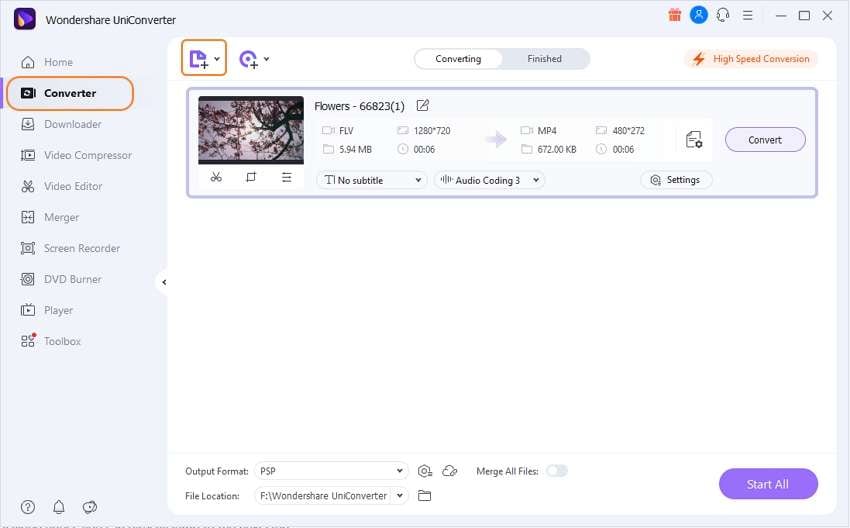
Étape 2 Editez les vidéos FLV (en option).
Cliquez sur les icônes d'édition sous la vignette de la vidéo. Vous $tes capable d'éditer la vidéo en coupant, recadrant, ajoutant des filigranes, et plus encore. Vous pouvez passer directement à l'étape suivante si vous voulez conserver l'effet vidéo d'origine, .
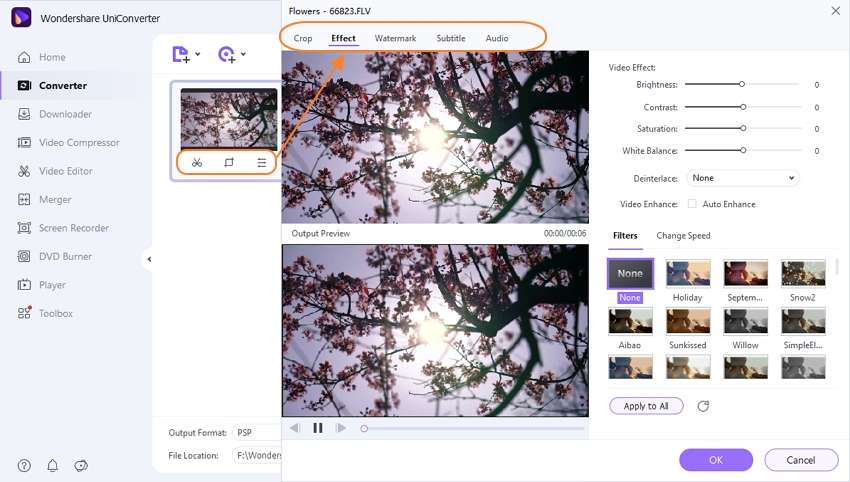
Étape 3 Définissez le format de sortie.
Frappezl'icône de flèche vers le bas à côté du bouton Format de sortie et sélectionnez Vidéo> WMV> choisissez la résolution vidéo à droite.
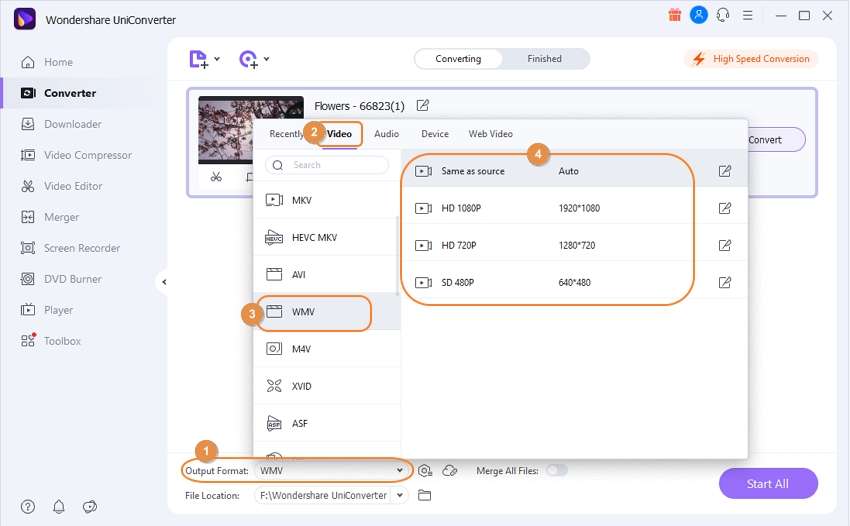
Astuces: Si vous êtes sur le point de faire une conversion FLV en WMV pour le téléchargement des fichiers sur YouTube, ici vous pouvez directement choisir YouTube sous l'onglet Vidéo, puis vous pouvez avoir la vidéo FLV automatiquement convertie avec la résolution, la fréquence d'images, le débit binaire les plus compatibles, etc. .
Étape 4 Commencez la conversion de FLV en WMV.
Cliquez sur Convertir quand tout est défini, ensuite la conversion FLV en WMV sera terminée de façon automatique pour vous. Vous pouvez trouver les vidéos converties en faisant un clic sur l'icône en forme de dossier à côté du bouton Emplacement du fichier en bas.
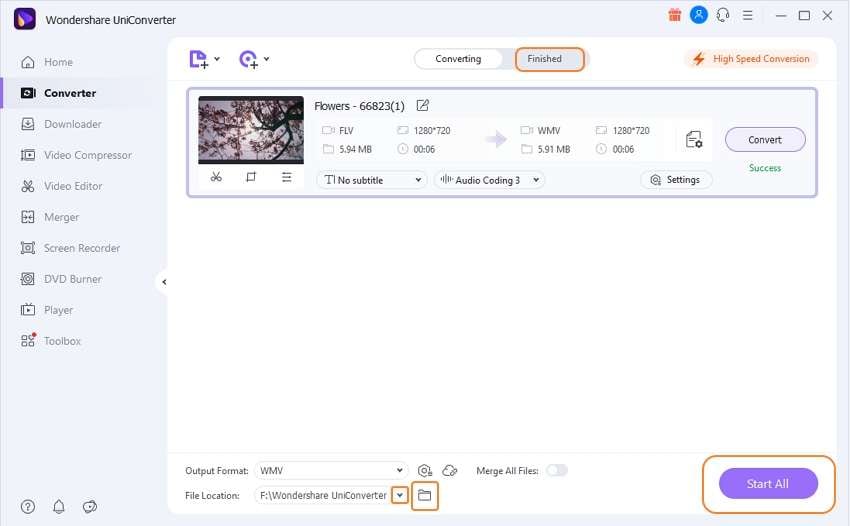
Partie 2. Conversion FLV en WMV Gratuie avec VLC Media Player
VLC est l'un des lecteurs multimédias les plus populaires utilisés aujourd'hui. Il est disponible en téléchargement gratuit et se charge d'un large éventail de formats multimédias. L'une des fonctionnalités utiles de VLC n'étant pas bien connue est sa capacité de conversion des fichiers multimédias dans beaucoup de formats différents. Ce guide étape par étape vous montrera comment faire la conversion de FLV en WMV avec VLC. Si VLC n'est pas installé sur votre système, téléchargez d'abord la dernière version sur le site Web officiel de VideoLAN, puis suivez les instructions ci-dessous.
Étape 1. Lancez VLC et accédez à Média > Convertir/Enregistrer. Vous pouvez aussi faire usage du raccourci clavier CTRL + R.
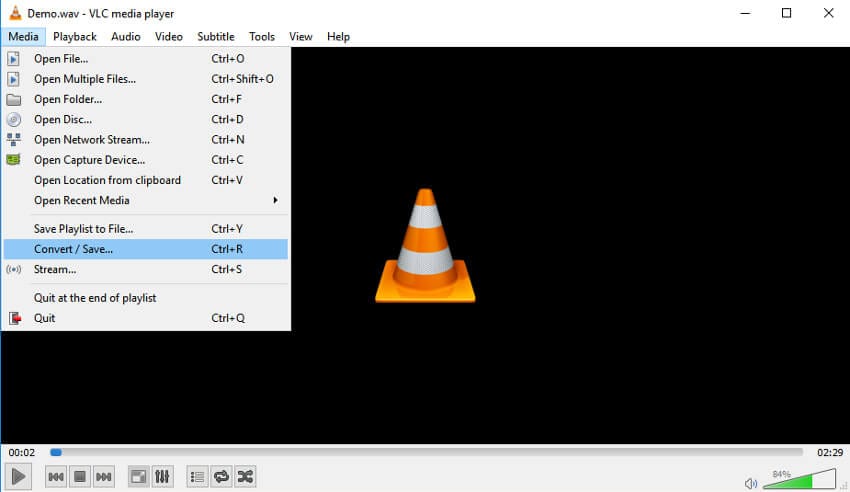
Étape 2. Une fenêtre contextuelle apparaîtra. Cliquez sur le bouton Ajouter... pour l'importation de votre fichier vidéo FLV dans VLC.
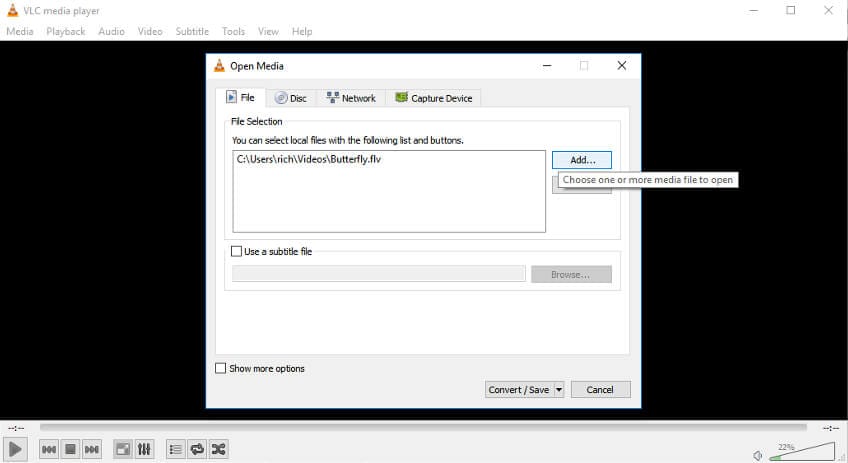
Étape 3. Une fois votre fichier FLV est chargé, faites un clic sur Convertir/Enregistrer en bas pour passer à l’étape suivante.
Étape 4. Une autre fenêtre pop-up apparaîtra. Cette fois, dans la section Convertir les paramètres, sélectionnez Vidéo - WMV + WMA (ASF) comme sortie et choisissez l'emplacement de destination du fichier converti.
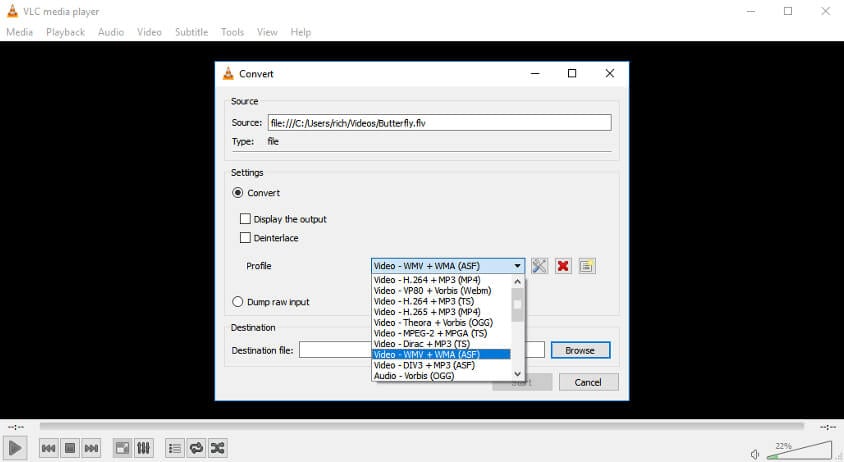
Étape 5. Finalement, Faites un clic sur Démarrer pour le démarrage du processus de conversion.
Partie 3. Convertisseur FLV en WMV en ligne
Si vous étiez intéressé à la conversion de FLV en WMV sans les tracas de téléchargement et d’installation des logiciels supplémentaires sur votre système, vous pourriez bénéficier de l'usage d'un convertisseur en ligne. Un bon exemple d’un convertisseur FLV en ligne WMV est Convertio.
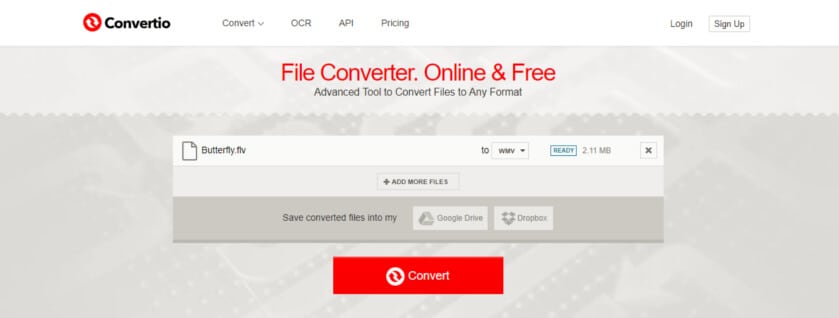
Cet outil de conversion en ligne gratuit peut convertir vos vidéos FLV en format WMV dans des 3 étapes faciles.
Étape 1. Tout d’abord, téléchargez vos fichiers FLV en pointant vers leur emplacement ou par glisser-déposer.
Étape 2. Ensuite, réglez votre format de sortie sur WMV.
Étape 3. Cliquez sur Convertir pour le démarrage du processus.
Note: Convertio est limité à la conversion de fichiers de moins de 100 Mo. Vous ne pouvez pas non plus affiner vos paramètres de conversion ou éditer la vidéo. Vous pouvez vous attendre à des vitesses de conversion très lentese en période de trafic élevé, . Sauf si vous n’avez pas le choix, nous vous recommandons d’utiliser Wondershare Video Converter pour les conversions FLV en WMV.
Pierre Dubois
staff Éditeur